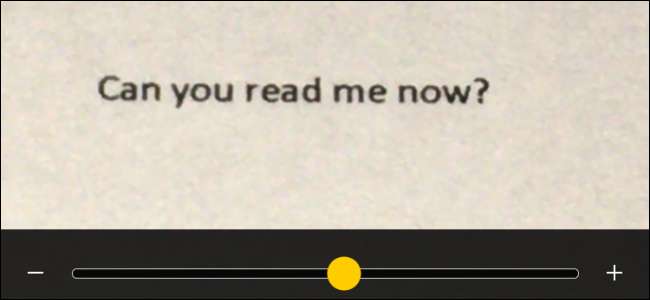
Si alguna vez has deseado tener una lupa contigo, iOS 10 ahora puede servir como un excelente reemplazo. La nueva lupa, que no debe confundirse con la Funciones de tamaño de texto y zoom que aumenta el tamaño del texto en pantalla: utiliza la cámara y la linterna de su teléfono para asegurarse de que siempre pueda leer ese recibo o desenterrar esa astilla.
RELACIONADO: Las mejores funciones nuevas en iOS 10 (y cómo usarlas)
Cómo habilitar la lupa
Antes de usar la lupa, deberá habilitarla. En Configuración, toque "General".
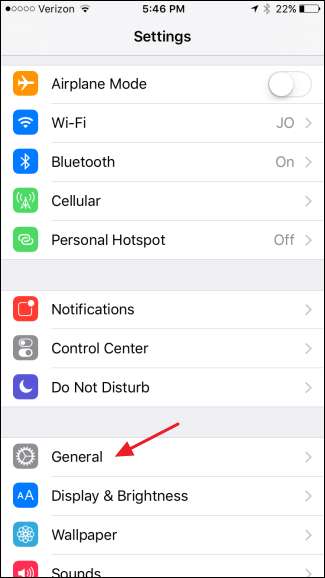
En la pantalla de configuración general, toca "Accesibilidad".
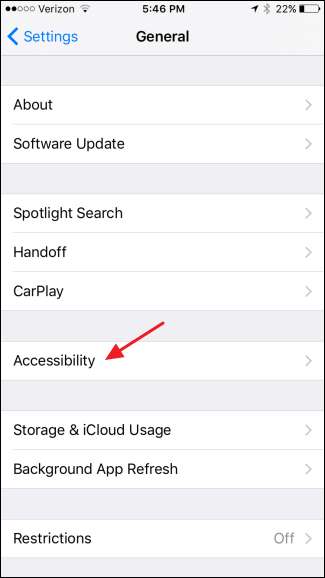
En la pantalla de Accesibilidad, toque la configuración "Lupa".
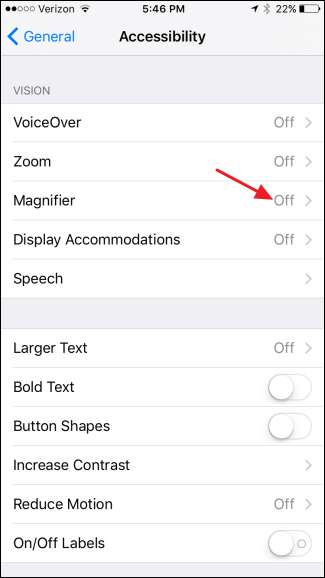
Active la opción "Lupa". Y si desea que iOS configure automáticamente el brillo y el contraste predeterminados cuando abre la Lupa, continúe y active la configuración de "Brillo automático". Siempre puede ajustarlos usted mismo cuando esté usando la Lupa, independientemente de si está activado "Brillo automático".
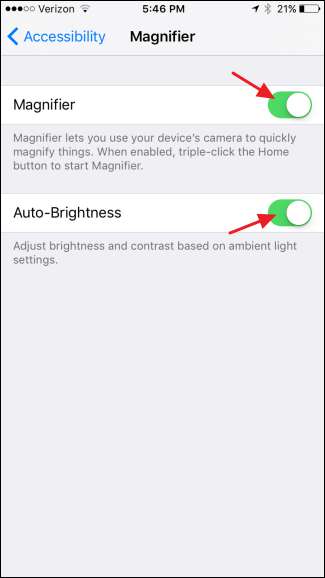
Y ahora que tiene la Lupa habilitada, es hora de ponerla en uso.
Cómo usar la lupa
Para iniciar la Lupa, haga clic tres veces en el botón Inicio. Si Lupa es la única opción de accesibilidad que ha habilitado para usar el triple clic, Lupa se abrirá inmediatamente. Si tiene más de una configuración asignada para usar el triple clic, verá un menú emergente con sus opciones. Simplemente toque "Lupa".
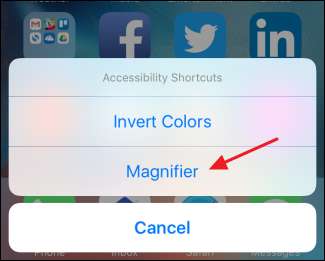
La lupa se abre a su nivel de zoom más bajo, que prácticamente no es ningún zoom. Abajo, a la izquierda, puede ver el zoom predeterminado en algunos tipos de 4 puntos. Deslice el control deslizante "Zoom", sin embargo, y todo se revela.
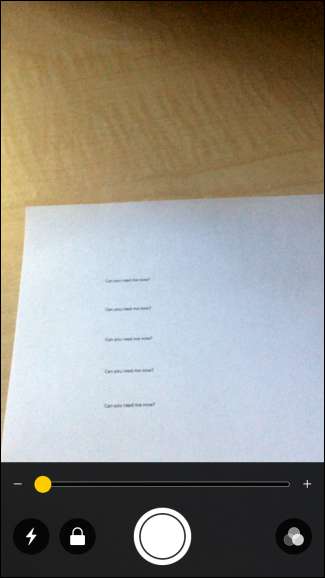
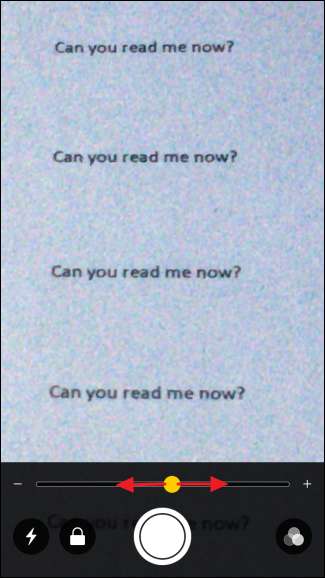
RELACIONADO: Cómo cambiar la intensidad de la linterna de iOS 10
Si estás en una habitación oscura, digamos, tratando de leer un recibo en un restaurante con poca luz, puedes encender tu linterna para iluminar cosas presionando el botón "Linterna" con el rayo. Y no se preocupe, utiliza una configuración más baja que la cegadora predeterminada utilizada por la linterna normal (que, por cierto, ahora puedes cambiar ). Si tiene problemas con el enfoque hacia adentro y hacia afuera en niveles de zoom más altos, toque el botón "Bloquear" para bloquear el enfoque y estabilizar un poco las cosas.
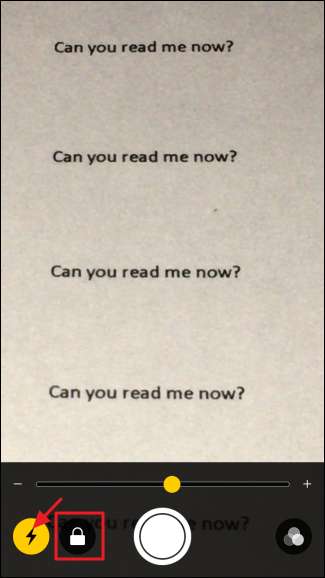
Quizás una de las mejores características de la lupa es la capacidad de congelar el encuadre y luego mirarlo sin tener que sujetar la mano sobre lo que está mirando. Toque el botón grande "Congelar fotograma" en la parte inferior central.
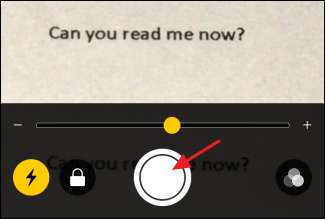
RELACIONADO: Cómo tomar una captura de pantalla en casi cualquier dispositivo
Todo lo que estaba mirando se captura y se muestra en pantalla completa. Puede mover la pantalla arrastrándola y ajustar el nivel de zoom como desee. Cuando desee volver a la Lupa, simplemente toque la pantalla. Tenga en cuenta que esto no guarda una imagen de lo que está mirando, pero siempre puede tomar una captura de pantalla de la imagen capturada presionando los botones Inicio y Encendido al mismo tiempo.
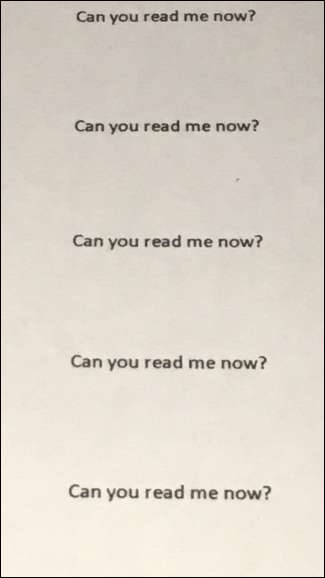
De vuelta en la pantalla principal de la Lupa, también tiene un conjunto de filtros con los que puede jugar y que pueden hacer que lo que está mirando sea un poco más visible. Simplemente toque el botón "Filtros".
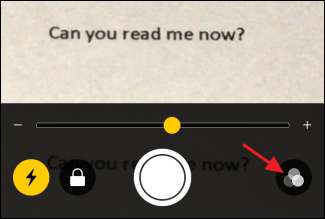
En la parte superior de los controles, puede deslizar hacia la izquierda y hacia la derecha para seleccionar diferentes filtros de color como "Amarillo / Azul", "Escala de grises", "Rojo / Negro" y más. También puede tocar el botón "Invertir filtros" para invertir los colores de cualquier filtro que haya aplicado o simplemente invertir los colores normales si no tiene ningún filtro aplicado. También puede utilizar esta pantalla para cambiar los niveles de brillo y contraste.
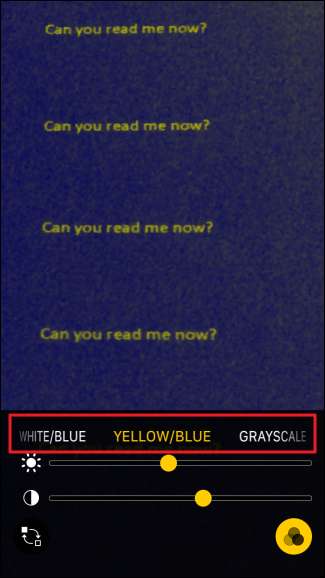
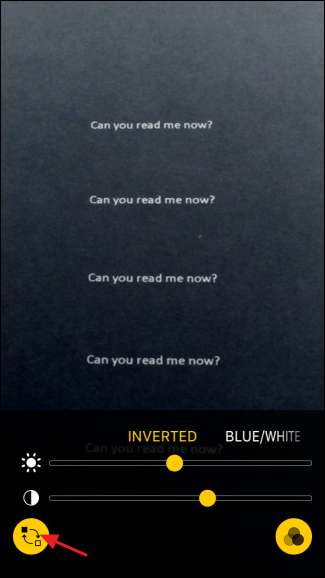
El filtro que elija permanecerá aplicado hasta que lo desactive desactivando el interruptor Invertir filtros y deslizando la configuración del filtro a ninguno. Esto significa que una vez que establezca un filtro, puede volver a la pantalla principal de la Lupa tocando el botón "Filtros" nuevamente. Allí, puede ajustar los niveles de zoom o tomar un fotograma congelado mientras el filtro aún está aplicado.
Con todo, Magnifier es una adición bastante útil para cualquier persona, incluso si no tiene dificultades para leer la letra pequeña.





